Ядро Linux, как и другие программы может и выводит различные информационные сообщения и сообщения об ошибках. Все они выводятся в буфер сообщения ядра, так называемый kernel ring buffer. Основная причина существования этого буфера - надо сохранить сообщения, которые возникают во время загрузки системы пока сервис Syslog ещё не запущен и не может их собирать.
Для получения сообщений из этого буфера можно просто прочитать файл /var/log/dmesg. Однако, более удобно это можно сделать с помощью команды dmesg. В этой статье мы рассмотрим как пользоваться dmesg. Разберемся с опциями утилиты, а также приведем примеры работы с ней.
Содержание статьи
Синтаксис и опции dmesg
Синтаксис команды dmesg очень простой. Надо набрать имя команды и если необходимо, то опции:
$ dmesg опции
Опции позволяют управлять выводом, добавлять или скрывать дополнительную информацию и делать просмотр сообщений более удобным. Вот они:
- -C, --clear - очистить буфер сообщений ядра;
- -c, --read-clear - вывести сообщения из буфера ядра, а затем очистить его;
- -d, --show-delta - выводит время прошедшее между двумя сообщениями;
- -f, --facility - выводить только сообщения от подсистем определенной категории;
- -H, --human - включить вывод, удобный для человека;
- -k, --kernel - отображать только сообщения ядра;
- -L, --color - сделать вывод цветным, автоматически включается при использовании опции -H;
- -l, --level - ограничить вывод указанным уровнем подробности;
- -P, --nopager - выводить информацию обычным текстом, не добавлять постраничную навигацию;
- -r, --raw - печатать сообщения как есть, не убирая служебные префиксы;
- -S, --syslog - использовать Syslog для чтения сообщений от ядра, по умолчанию используется файл /dev/kmsg;
- -T, --ctime - выводить время в удобном для человека формате;
- -t, --notime - не выводить время поступления сообщения;
- -u, --userspace - показывать только сообщения от программ из пространства пользователя;
- -w, --follow - после вывода всех сообщений не завершать программу, а ждать новых;
- -x, --decode - выводить категорию и уровень журналирования в удобном для чтения формате.
Это далеко не все опции, а только самые интересные. Если вы хотите посмотреть другие, воспользуйтесь такой командой:
man dmesg
Поддерживаемые категории журналирования:
- kern - сообщения от ядра;
- user - сообщения от программ пространства пользователя;
- mail - сообщения от сервисов почты;
- daemon - сообщения от системных служб;
- auth - сообщения безопасности и информации об авторизации пользователей;
- syslog - сообщения, отправляемые сервисом Syslogd;
- lpr - сообщения от служб печати.
А вот доступные уровни журналирования:
- emerg - ошибка привела к неработоспособности системы;
- alert - требуется вмешательство пользователя;
- crit - критическая ошибка;
- err - обычная ошибка;
- warn - предупреждение;
- notine - замечание;
- info - информация;
- debug - отладочное сообщение.
Примеры использования dmesg
Как вы уже поняли команда dmesg показывает не только сообщения от ядра, но и другие сообщения от системных служб, например, от системы инициализации systemd. Чтобы вывести вообще все сообщения выполните команду без опций:
dmesg
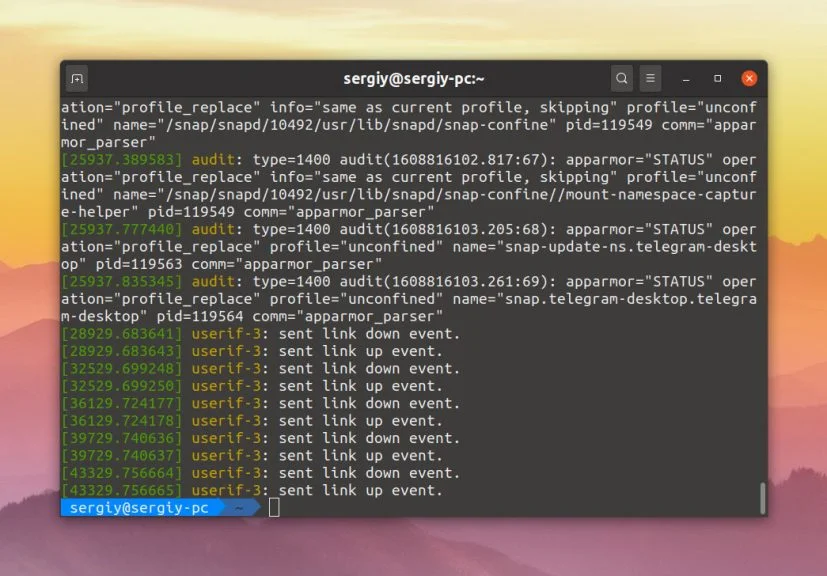
По умолчанию перед сообщением выводится только временной сдвиг от загрузки системы. Если вы хотите полную временную метку, используйте опцию -T:
dmesg -T
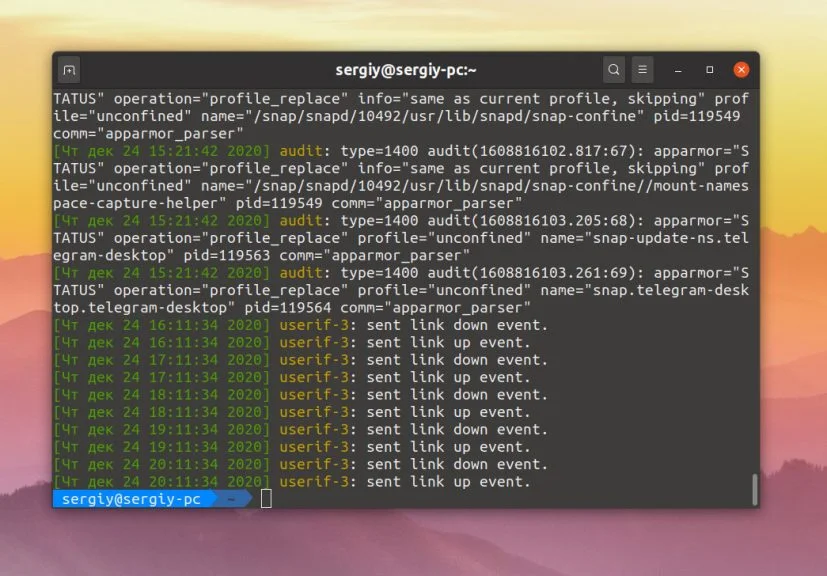
Во время загрузки ядро тестирует оборудование и выводит подробную информацию о нём в буфер сообщений ядра. Таким образом, с помощью dmesg можно посмотреть информацию об оборудовании, просто отфильтруйте нужные данные, например CPU:
dmesg | grep CPU
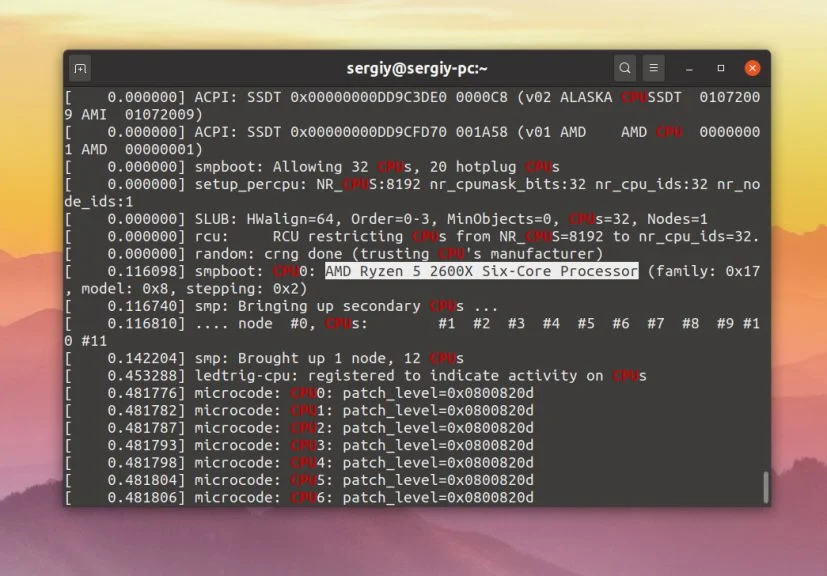
Для того чтобы выводить только сообщения от ядра, а не всё под ряд, используйте опцию -k:
dmesg -k
Теперь в выводе утилиты не будет сообщений от Systemd. Если вы хотите выводить все сообщения ядра в реальном времени, используйте опцию -w:
dmesg -w
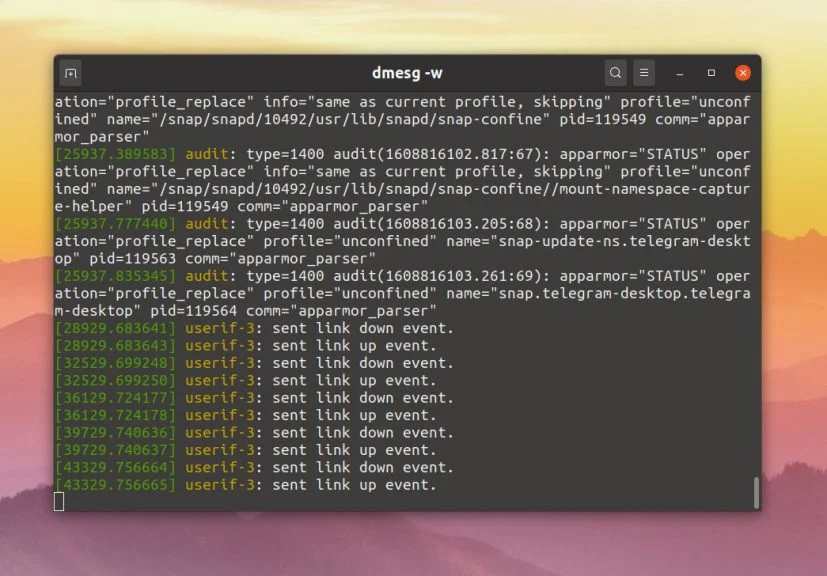
Для того чтобы добавить цвет к выводу и включить постраничную навигацию вместо вывода текста одним большим куском используйте опцию -H:
dmesg -H
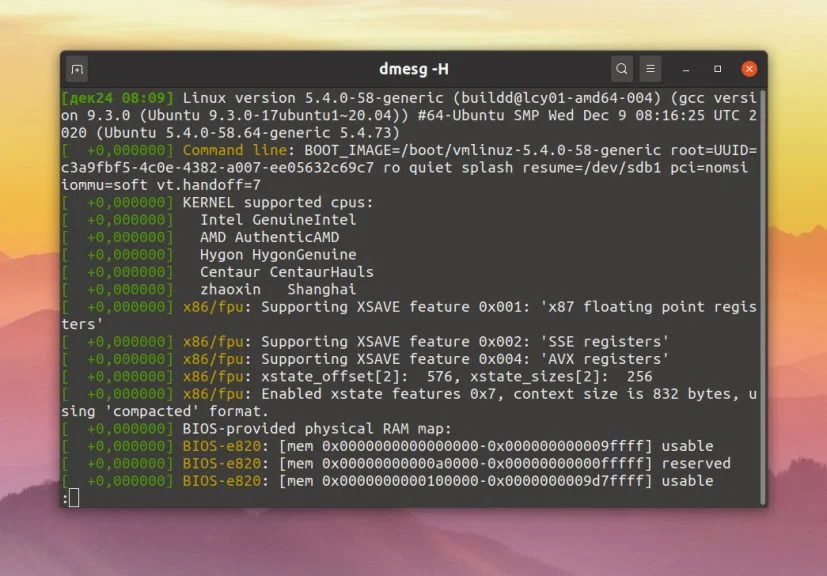
Для того чтобы вывести категорию сообщения и его уровень логирования используйте опцию -x:
dmesg -x
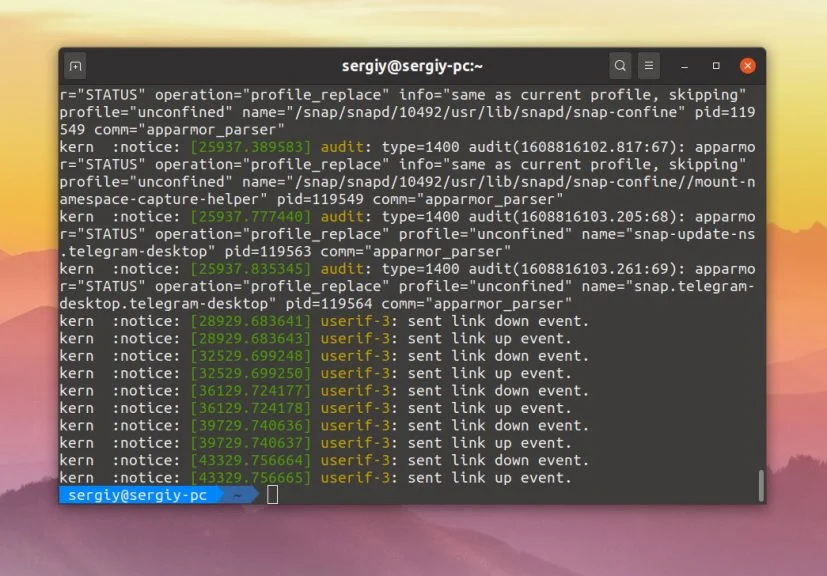
Если вас интересуют только ошибки, можно отсеять их по уровню журналирования:
dmesg -l crit,err
Или только информационные сообщения:
dmesg -l warn
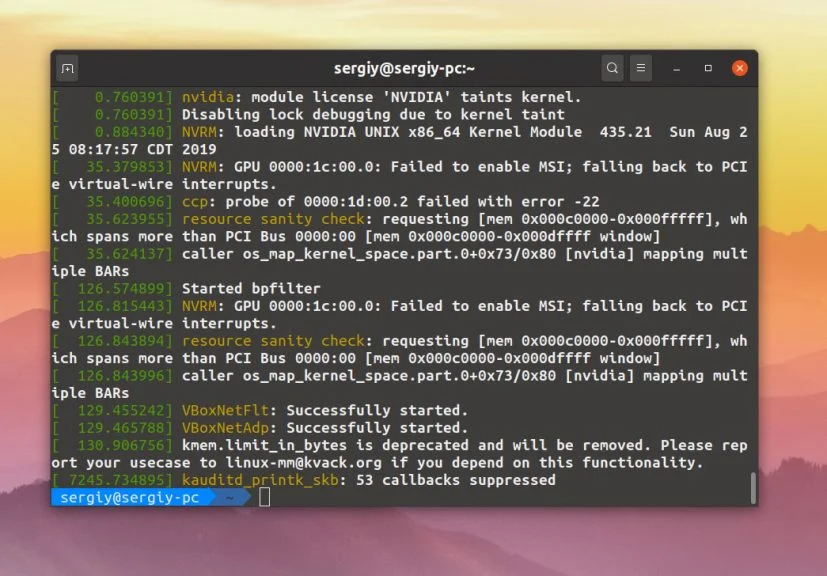
Можно вывести только сообщения, которые попали сюда из пространства пользователя, для этого используйте опцию -u:
dmesg -u
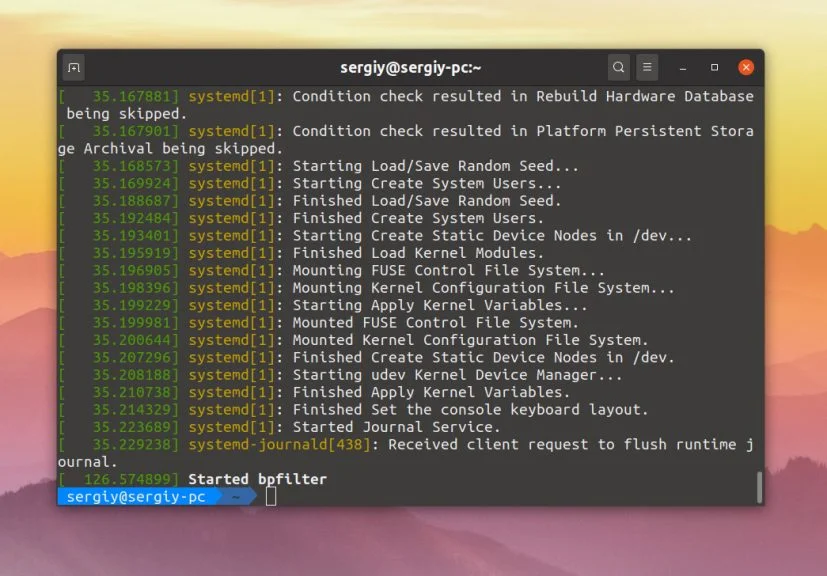
Или же отфильтруйте категории user и daemon с помощью опции -f:
dmesg -f user,daemon
Аналогичным образом вы можете фильтровать и другие категории. Если вы хотите очистить буфер сообщений ядра, используйте опцию -C. При следующем запуске dmesg там будет пусто:
dmesg -C
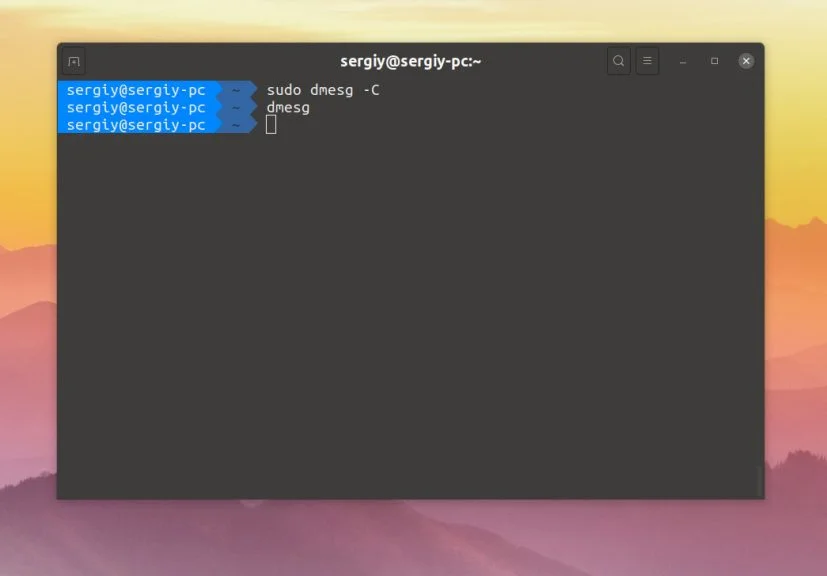
Выводы
В этой небольшой статье мы разобрали как пользоваться dmesg. Теперь вы знаете за что отвечает эта утилита, а также какие опции можно использовать.